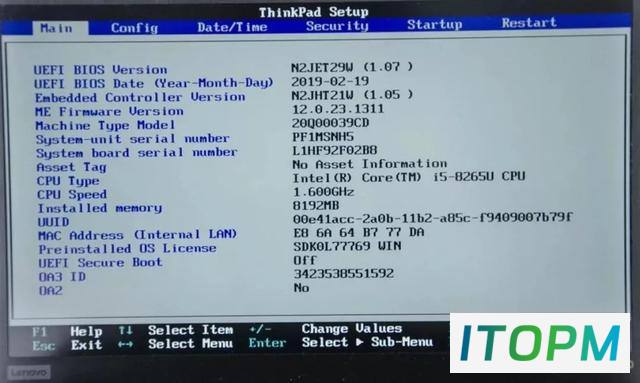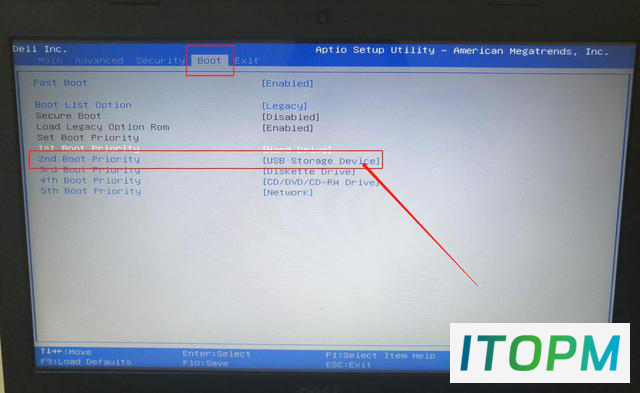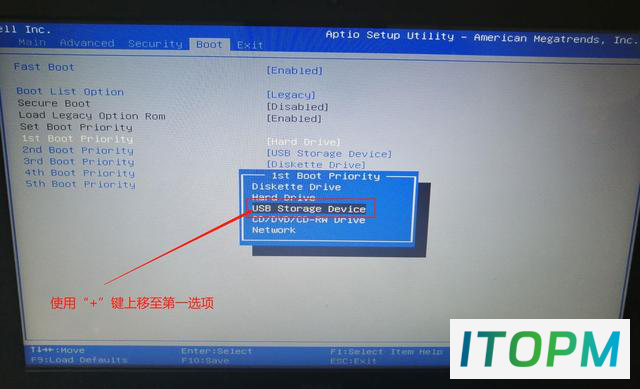进入BIOS就这么简单:中英文详细对照表,收藏必备!
其实,现在我们大部分新型的电脑进行基本问题都是UEFI模式,设置页面设计可以通过自由切换中英文,设置U盘启动也是很简单。
但是,使用时间较久的电脑还是传统的BIOS界面,没错,就是全英文的蓝白文本设置接口,并且还只能使用键盘操作。
对于一些熟悉电脑的朋友来说,设置BIOS并不是一件太容易的事情,但是大部分朋友都看不懂BIOS中的英文,更不要说设置U盘作为第一启动项了。
针对这种情况,下面就专门准备了一个 BIOS 界面信息,超详细的中英文对比,希望能帮助有需要的朋友吗们。
一、Main界面:重要信息以及设置
Main界面设计主要研究显示硬件环境方面的详细数据信息,比如biso版本、主板的名称或者是处理器的信息,还有一级缓存等等。还可以通过进行分析系统时间以及日期等等的设置。
二、Advanced界面:高级设置
Advanced界面主要设置主板硬件的相关功能,如虚拟化激活、集成网卡、USB相关设置等。
三、Security安全设置:指的是安全选项,与电脑密码有关。
此选项是bios的核心设置界面,主要记录着主板硬件的功能。建议大家不要自行操作,因为跟电脑系统的稳定和硬件的安全有着直接的关系。
四、BOOT界面:启动引导设置
此界面才是重点,重装系统过程中我们可以在此界面中选择电脑的启动方式和优先级别,比如说硬盘启动,U盘启动或者光盘启动等。如果需要设置U盘启动,则在此界面的“可移动设备”中选择带有usb字样的选项(当然不同版本可能U盘的显示方式有点区别)。
下面的显示显示,第一启动项,第一启动优先级,即1st Boot Priority。
五、Exit界面:退出设置
当我们设置好了某些选项后,还要记得在此界面选择退出bios界面时的保存方式,否则我们辛苦设置的选项就作废了。一般都是选择“F10”按下“yes”就保存设置并退出了,不过不同主板按键不同。大家需要先了解清楚。
最后,就简单说一下如何设置U盘为第一启动项?
插入U盘winpe,出现开机画面出现时,快速按BIOS热键进入BIOS设置界面,使用【左右】箭头键移至【boot】界面。
然后,使用【上下】方向键,移动到【U盘】选项(U盘选项一般带有USB字样)。
插入U盘winpe,重启。出现开机画面时,快速按BIOS热键进入BIOS设置界面,使用【左右】箭头键移至【boot】界面。
之后,使用【+】键,将U盘选项移动到第一位后,按【F10】键保存设置,这时候会弹出一个小弹窗,选择【Yes】并回车,电脑就会自动退出BIOS界面,设置U盘,读取U盘的信息。
小贴士:不同的主板BIOS界面可能会有所差异,但是英文设置选项大同小异,熟悉一下就好!
本站部分内容来源于互联网,仅供学习交流之用。如有侵犯您的版权,请及时联系我们,我们将尽快处理。